在现如今高速发展的互联网时代,路由器已经成为我们家庭和办公室中不可或缺的一部分。而磊科路由器作为一款功能强大且稳定可靠的品牌,受到了广大用户的喜爱。然...
2025-02-08 36 路由器设置
您的家庭网络或小型办公室网络的稳定性与安全性,在很大程度上依赖于路由器的基本设置。迅捷FWR310路由器,以其高速的数据传输、易用的操作界面和稳定的性能,受到许多用户的青睐。本篇文章将为您详细介绍连接和设置迅捷FWR310路由器的正确方法,确保您能够轻松入门并迅速掌握其核心功能。
想要高效稳定地上网,正确设置路由器至关重要。迅捷FWR310路由器的设置看似复杂,只需依照本文指引,一步步操作,便能够顺利完成连接。下面我将详细介绍迅捷FWR310路由器设置的步骤,让您的上网体验更加流畅。
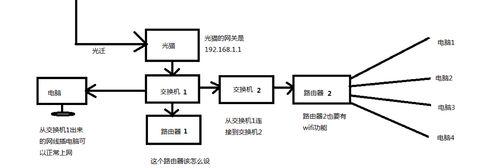
在开始设置之前,请确保您的电脑、平板或智能手机已准备好,并可正常连接互联网。对于迅捷FWR310路由器,您应该具备以下硬件组件:
迅捷FWR310路由器一台;
以太网线一根;
电脑或智能设备一台;
互联网服务提供商账号信息(如用户名、密码等)。

连接电源
1.将迅捷FWR310路由器的电源适配器连接到电源插座,并确保电源指示灯亮起,这表示路由器已通电。
2.连接完毕后,为了安全起见,请确保电源适配器不会被轻易触碰,防止意外断电。
连接网络
接下来,需要将路由器与调制解调器(Modem)相连,或者直接与互联网接入点连接:
1.使用一根以太网线,连接路由器的WAN口(通常颜色不同)与调制解调器的LAN口,或者直接连接您的互联网接入点。
2.同样使用以太网线,将路由器的LAN口(一般为黄色或黑色)与电脑连接。

使用电脑进行设置
1.在电脑上打开浏览器,输入路由器管理界面的IP地址(例如192.168.0.1),在弹出的登录页面输入默认的用户名和密码(请查看路由器背面标签获取)。
设置向导
1.如果您是首次设置,通常会弹出一个设置向导界面,按照提示进行操作即可。根据提示选择上网方式(动态IP、静态IP、PPPoE拨号等)。
2.输入您的宽带账号和密码,然后按提示继续。
安全设置
1.在设置向导过程中,不要忘记设置无线网络的SSID(即您的无线网络名称)和密码,以保证网络安全。
1.连接成功后,您可以从电脑或手机上查找并连接到刚设置的Wi-Fi网络。
2.输入您刚才设置的Wi-Fi密码,便可以开始上网体验了。
至此,您已经成功完成了迅捷FWR310路由器的基本设置,并且可以正常使用。如果您遇到任何问题,在此过程中,建议回顾每个步骤,检查是否有遗漏或错误。迅捷FWR310路由器还支持通过其提供的专业APP进行管理,方便用户随时随地对路由器进行监控与设置调整。
标签: 路由器设置
版权声明:本文内容由互联网用户自发贡献,该文观点仅代表作者本人。本站仅提供信息存储空间服务,不拥有所有权,不承担相关法律责任。如发现本站有涉嫌抄袭侵权/违法违规的内容, 请发送邮件至 3561739510@qq.com 举报,一经查实,本站将立刻删除。
相关文章

在现如今高速发展的互联网时代,路由器已经成为我们家庭和办公室中不可或缺的一部分。而磊科路由器作为一款功能强大且稳定可靠的品牌,受到了广大用户的喜爱。然...
2025-02-08 36 路由器设置

在现代社会中,无线网络已经成为了我们生活中必不可少的一部分。而在家庭中,一个稳定、快速的无线网络更是人们追求的目标。本文将以TP-LinkTL-WR7...
2025-01-24 50 路由器设置

在当今互联网时代,无线网络已成为人们生活中不可或缺的一部分。小米路由器作为一款性能优良且功能强大的家用路由器,已经深受广大用户的喜爱。但是对于一些用户...
2025-01-23 69 路由器设置

现代社会离不开互联网,而路由器作为连接网络的重要设备,对于我们的上网体验起着至关重要的作用。在众多品牌的路由器中,飞鱼星路由器以其稳定性和性能优势备受...
2025-01-22 42 路由器设置

腾达路由器是一款功能强大且易于操作的路由器,但对于初次使用的用户来说,可能会遇到一些设置上的困惑。本文将通过图文详解的方式,为大家演示如何轻松搞定腾达...
2025-01-19 45 路由器设置

在当今信息时代,网络已成为我们日常生活中不可或缺的一部分。而路由器作为连接互联网的关键设备,它的设置对于我们的网络体验至关重要。本文将为大家介绍以磊科...
2025-01-17 82 路由器设置